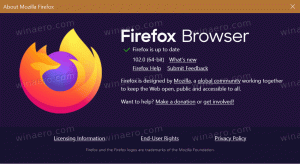Deaktiver Autolansering av apper i Windows 10
Fra og med Windows 10 Fall Creators Update, kan operativsystemet automatisk gjenåpne apper som kjørte før avslutning eller omstart. Denne oppførselen er helt uventet for de fleste Windows-brukere som oppgraderte til den siste versjonen av operativsystemet. Ny forskning har avslørt en registerjustering som kan deaktivere funksjonen.
Hvis du følger Windows 10-utvikling og artikler på denne bloggen, er du kanskje kjent med alle endringene som er gjort i Windows 10. En av dem var muligheten til å starte appene på nytt etter installasjon av oppdateringer, dvs. etter omstart når oppdateringer er installert. Hvis du løper Windows 10 build 17040 og over, bør du bruke alternativet Bruk påloggingsinformasjonen min for å fullføre konfigureringen av enheten min automatisk etter en oppdatering eller omstart under Personvern i Innstillinger. Se artikkel "Slik logger du på automatisk etter omstart av Windows 10". Imidlertid rapporterer mange brukere at det ikke fungerer for dem.
Basert på tilbakemeldingen din, vil funksjonen for å gjenopprette applikasjoner som er registrert for applikasjoner starte på nytt etter omstart eller avslutning (gjennom strømalternativer som er tilgjengelige på Start-menyen og forskjellige andre steder) er satt til å bare forekomme for brukere som har aktivert "Bruk påloggingsinformasjonen min til å fullføre innstillingen av enheten min automatisk etter en oppdatering eller omstart" i Personvern-delen under Påloggingsalternativer Innstillinger.
Hvis du kjører en eldre versjon, kan du bruke et annet triks. Tips: For å finne bygget du har installert, se artikkelen Slik finner du Windows 10-byggnummeret du kjører.
Med Windows 10 Fall Creators Update vil operativsystemet automatisk starte apper du har kjørt før avslutning eller omstart. Selv deaktivering av Fast Boot-funksjonen endrer ikke situasjonen. Å kjøre avslutningskommandoen stopper OS fra å åpne apper på nytt. Kommandoen er som følger:
avstengning -t 0 -s
Når du vil starte på nytt, bruk følgende kommando for å starte OS på nytt i stedet:
avstengning -t 0 -r
Se følgende artikkel:
Deaktiver automatisk gjenåpning av apper i Windows 10
Endelig deaktiverer en ny registerjustering oppdaget av MDL-forumbruker, Hendrik Vermaak, funksjonen fullstendig. Her er hvordan det kan gjøres.
Før du fortsetter, må du finne sikkerhetsidentifikatoren for brukerkontoen din (SID).
Finn brukerkontoens sikkerhetsidentifikator (SID)
Det er en spesiell konsollkommando som du kan bruke for å få informasjon om brukerkontoer i Windows 10. Det vil tillate deg å finne SID, og mye annen informasjon. Det er dekket i detalj i denne artikkelen:
Kort sagt, kjør følgende kommando:
wmic brukerkontoliste full
Her er eksempelutgangen:
Legg merke til SID-verdien for kontoen din.
Deaktiver autostart av app i Windows 10
- Åpen Registerredigering.
- Gå til nøkkelen
HKEY_LOCAL_MACHINE\SOFTWARE\Microsoft\Windows NT\CurrentVersion\Winlogon\UserARSO\SID. Bytt ut SID-delen med din faktiske SID-verdi, f.eks.S-1-5-21-1009994778-2815073881-3359792039-1001. - Til høyre oppretter eller endrer du en ny 32-biters DWORD-verdi Velg bort og sett den til 1.
- Start Windows 10 på nytt.
For å spare tid har forfatteren laget et automatisert skript.
@echo off.:: Deaktiver Windows 10 Autolaunch Feature.:: Forfatter: Hendrik Vermaak, 03. februar 2018:: Se etter administrative tillatelser. >nul 2>&1 "%SYSTEMROOT%\system32\cacls.exe" "%SYSTEMROOT%\system32\config\system":: Hvis feilflagget er satt, har vi ikke admin. if '%errorlevel%' NEQ '0' ( echo Ber om administrative rettigheter... gå til UACPrompt. ) annet ( goto gotAdmin ) :UACPrompt. echo Sett UAC = CreateObject^("Shell. Applikasjon"^) > "%temp%\getadmin.vbs" echo UAC.ShellExecute "cmd.exe", "/C %~f0,, "runas", 1 >> "%temp%\getadmin.vbs" cscript "%temp%\getadmin.vbs" exit /B. :gotAdmin. hvis det finnes "%temp%\getadmin.vbs" ( del "%temp%\getadmin.vbs") presset "%CD%" CD /D "%~dp0":: BatchGotAdmin (Kjør som adminkode slutter):: Deaktiver AutoLaunch-funksjonen. ekko. for /F "tokens=* skip=1" %%n in ('wmic useraccount where "name='%username%'" get sid ^| findstr "."') do (sett SID=%%n) reg legg til "HKEY_LOCAL_MACHINE\SOFTWARE\Microsoft\Windows NT\CurrentVersion\Winlogon\UserARSO\%SID%" /v OptOut /t REG_DWORD /d 1 /f. ekko. echo Autolaunch-funksjonen er deaktivert. ekko. ekko. echo Trykk på hvilken som helst tast for å avslutte... pause >nul
Du kan kopiere og lime inn teksten ovenfor til et nytt Notisblokk-vindu og lagre den som en CMD-fil. Alternativt kan du laste ned cmd-filen her:
Last ned CMD-fil
Det er det.
Kilde: MDL.